Trung tâm tin học tại thanh hóa
Khi soạn thảo văn bản, các bạn thường thấy những dấu gạch chân chữ màu đỏ, xanh…sẽ làm cho bạn bị rối mắt. Đây chính là tính năng kiểm tra lỗi chính tả, vậy cách tắt phím này như thế nào? Mời bạn theo dõi bài viết dưới đây nhé!

Những dấu gạch dưới dòng chữ chính là tính năng kiểm tra lỗi chính tả và ngữ pháp của Word. Khi cài đặt Word, chức năng này sẽ được mặc định bật. Để tắt tính tăng kiểm tra lỗi chính tả, các bạn hãy làm theo các bước sau:
Bước 1: Mở hộp thoại Word Options
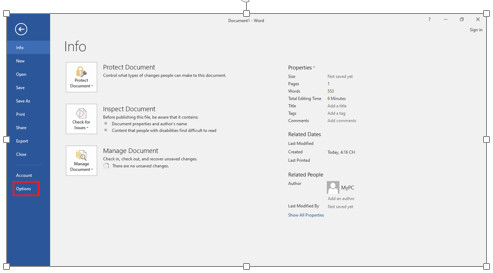
Các bạn chọn thẻ File trên thanh Ribbon. Sau đó chọn Options.
Bước 2: Hộp thoại Word Options hiện ra, các bạn chọn mục Proofing. Sau đó nhìn xuống mục When correcting spelling and grammar in Word. Các bạn bỏ dấu tích chọn tại 2 mục Mark grammar errors as you type và Check grammar with spelling. Sau đó nhấn OK để hoàn tất cài đặt.
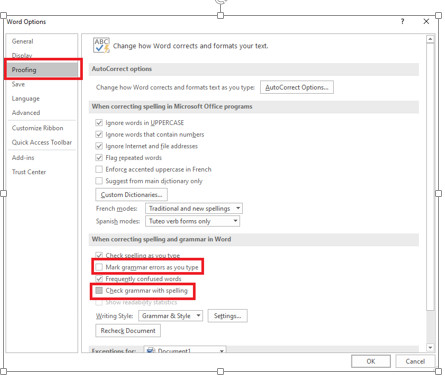
Chỉ cần như vậy là ta đã tắt được tính năng kiểm tra chính tả trong Word. Bây giờ bạn đã có thể soạn thảo văn bản bình thường mà mắt không bị khó chịu nữa. Thực ra đây là một tính năng rất hay của Word Office. Tuy nhiên hiện nay Word Office lại chưa hỗ trợ tiếng việt nên tính năng này không có hiệu quả gì khi chúng ta soạn thảo văn bản bằng tiếng việt mà còn gây ra sự khó chịu khi sử dụng.
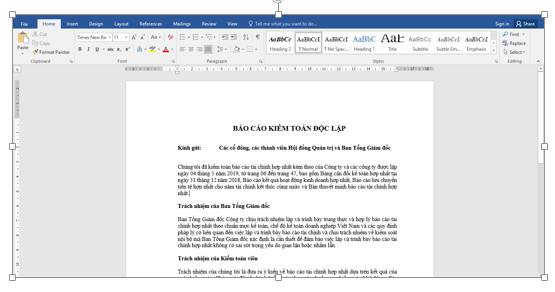
Trên đây là bài viết chia sẽ về cách tắt tính năng kiểm tra lỗi chính tả trong word. Cảm ơn các bạn đã theo dõi bài viết.
Chúc các bạn thành công!

Nếu bạn có muốn học tin học văn phòng, mời bạn đăng ký tham gia khóa học của chúng tôi tại:
TRUNG TÂM ĐÀO TẠO KẾ TOÁN THỰC TẾ – TIN HỌC VĂN PHÒNG ATC
DỊCH VỤ KẾ TOÁN THUẾ ATC – THÀNH LẬP DOANH NGHIỆP ATC
Địa chỉ:
Số 01A45 Đại lộ Lê Lợi – Đông Hương – TP Thanh Hóa
( Mặt đường Đại lộ Lê Lợi, cách bưu điện tỉnh 1km về hướng Đông, hướng đi Big C)
Tel: 0948 815 368 – 0961 815 368

Địa chỉ dạy tin học văn phòng hàng đầu tại Thanh Hóa
Địa chỉ dạy tin học văn phòng hàng đầu ở Thanh Hóa
Dia chi day tin hoc van phong hang dau tai Thanh Hoa
Dia chi day tin hoc van phong hang dau o Thanh Hoa


